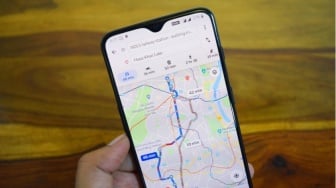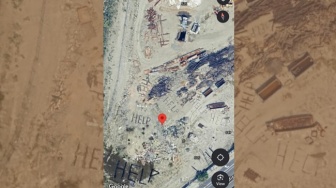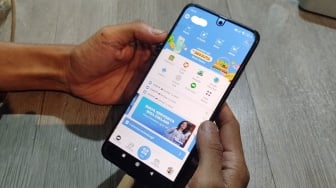Suara.com - Meskipun sudah ada aplikasi Google Maps yang memudahkan semua orang mengetahui lokasi dan rute perjalanan, nyatanya kejadian kesasar masih ada. Maka dari itu, cara baca Google Maps agar tidak kesasar perlu benar-benar diperhatikan.
Seperti baru-baru ini viral di media sosial tentang sebuah mobil Honda HRV berwarna putih nyasar atau tersesat di hutan pegunungan Pati, tepatnya di Desa Wukirsari, Tambakromo, Kab Pati, Jawa Tengah. Padahal mobil itu menggunakan Google Maps.
Mobil yang dikendarai oleh Sigit Yudha Pradana ini dikabarkan tersesat pada hari Sabtu, 11 Februari 2023 waktu dini hari. Pengemudi mobil mengaku bahwa dia tersesat di hutan pegunungan Pati karena mengikuti Google Maps.
Kejadian aneh ini dibenarkan oleh AKP Pujiati selaku Kasi Humas Polresta Pati setelah pihak kepolisian menerima laporan adanya sebuah mobil HRV putih tersesat di hutan pegunungan Pati.
Bicara mengenai kendaraan tersesat karena arahan google maps ini memang sudah berkali-kali terjadi. Lantas, bagaimana cara baca Google maps agar tidak kesasar? Simak berikut ini ulasannya yang dilansir dari berbagai sumber.
1. Aktifkan GPS dalam posisi "High Accuracy"
Mengatur GPS dengan kondisi "High accuracy" diklaim mampu menentukan titik lokasi secara lebih akurat. Hanya saja kondisi ini dapat menguras baterai lebih cepat. Adapun cara mengaktifkan fitur ini pada android yakni sebagai berikut:
- Buka menu "Settings", lalu klik "Location"
- Kemudian, pilih "Google Location Accuracy"
- Selanjutnta Geser toggle ke opsi "Improve Location Accuracy" sampai berubah warna hijau
Selain pada android, kamu juga bisa menggunakan fitur ini pada iOS. Adapun cara menggunakannya pada iOS yakni sebagai berikut:
- Buka menu "Settings", lalu klik "Privacy" dan klim "Location Services"
- Kemudian, pilih aplikasi "Google Maps" dan geser toggle ke opsi "Precise Location" sampai berubah warna hijau
2. Nonaktifkan Fitur Battery Savings
Baca Juga: Cara Daftarkan Alamat Rumah di Google Maps, Cukup Dari Ponsel
Fitur Battery Savings ini dapat berfungsi agar penggunaan aplikasi pada ponsel dapat dibatasi guna menghemat daya battery. Itu artinya, jika fitur ini diaktifkan maka dapat membuat kinerja ponsel terbatas, termasuk GPS.